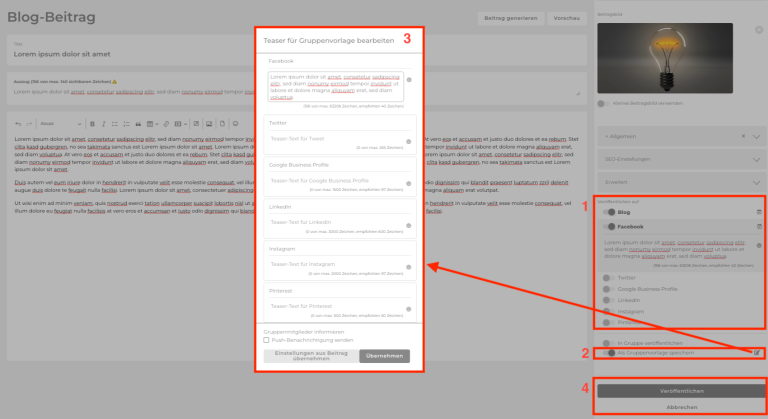Beiträge
Content Hub & Gruppenfunktionen
Allgemein
Solltest du COCO in einem Netzwerk als Unternehmens-Gruppe nutzen, empfehlen wir den Einsatz eines Content Hubs.
Dadurch profitieren die einzelnen Unternehmen von den in der Gruppe veröffentlichten Beiträgen. Nutzen beispielsweise verschiedene Winzer aus der Region Würzburg COCO, könnten diese sich die Erstellung von Inhalten für den Blog aufteilen. Nehmen wir an, jeder Winzer schreibt einen Blogbeitrag pro Monat. In einer Gruppe von acht Winzern stehen demnach jeden Monat insgesamt acht Blogbeiträge zur Veröffentlichung zur Verfügung.
Damit die einzelnen Blogs der Winzer nicht wegen doppelter Inhalte von Suchmaschinen abgestraft werden, wird ein sogenanter Content Hub eingerichtet. Dieser gemeinsame Blog wird als primäre Quelle der Inhalte definiert. Durch die zahlreichen Backlinks wird die Relevanz des gemeinsamen Blogs erhöht.
Im gemeinsamen Blog wird dann je nach Standort des Website-Besuchers ein lokaler Experte ausgegeben. Somit profitieren auch die einzelnen Winzer von der gesteigerten Suchmaschinenrelevanz.
Möchtest du mehr zum Thema Content Hub erfahren, kontaktiere uns gerne unter services@schluetersche.de .
Einrichtung
1. Gruppe anlegen
Für deine Unternehmens-Gruppe erstellen wir dir eine Gruppe. Die einzelnen Unternehmen werden dieser Gruppe zugeordnet und die Option "Content Hub" aktiviert.
Bitte teile uns mit, welches Unternehmen in der Gruppe und damit in dem gemeinsamen Blog publizieren darf und welches Unternehmen die Gruppe verwaltet.
Sollen die Beiträge nicht zentral von einem Account für alle veröffentlicht werden, können sie auch als Gruppenvorlagen zur Verfügung gestellt werden. Diese kann jedes Gruppenmitglied im Anschluss selbst veröffentlichen und bei Bedarf noch individuell anpassen.
Bitte teile uns mit, ob die Option "In Gruppe veröffentlichen" für deine Gruppe verfügbar sein oder ausgeblendet werden soll. Die automatische Veröffentlichung kann sofern aktiviert noch einmal für jedes einzelne Gruppenmitglied aktiviert oder deaktiviert werden.
2. Elemente definieren
Um im gemeinsamen Blog nun die lokalen Experten ausgeben zu können, muss jedes Unternehmen ein Element definieren:
- Element unter Inhalte → Seiten anlegen. Eine Detaillierte Anleitung findest du hier.
- Unter Content Hub Element die Option Blogdetailseite (Hub) auswählen
- Option In Sidebar anzeigen aktivieren falls das Element auch im Blog der Unternehmens agezeigt werden soll
Das Ergebnis könnte dann beispielsweise so aussehen:

Beiträge in der Gruppe veröffentlichen
Beitrag anlegen
Beitrag unter Inhalte → Beiträge anlegen. Eine Detaillierte Anleitung findest du hier.
Gruppenveröffentlichung auswählen
Option zur Gruppenveröffentlichung aktivieren:
- Gewünschte eigene Kanäle zur Veröffentlichung und Zeitplan wählen und Teaser eingeben
- Schieberegler "In Gruppe veröffentlichen" aktivieren
- Gewünschte Kanäle der Gruppenmitglieder zur Veröffentlichung und Zeitplan auswählen und Teaser eingeben/übernehmen
- Beitrag direkt veröffentlichen oder zur Veröffentlichung einplanen oder als Entwurf speichern
Im Ergebnis wird der Beitrag auf den ausgewählten Kanälen bei dir und bei den ausgewählten und verknüpften Kanälen bei allen Gruppenmitgliedern veröffentlicht.
Aktivierst du zusätzlich die Push-Benachrichtigung werden die Mitglieder deiner Gruppe über die neue Vorlage/den neuen Gruppenbeitrag informiert. Sollten sie die Publisher-App installiert haben geschieht dies per Push in der App. Alternativ erhalten sie eine Benachrichtigung per E-Mail.
Geplante Beiträge erscheinen deinen Gruppenmitgliedern im Redaktionsplan und können vor Veröffentlichung noch individuell angepasst werden, es sei denn du aktivierst den Schreibschutz für den Beitrag.
Hinweis: Sollten einzelne Gruppenmitglieder von der automatischen Veröffentlichung ausgenommen werden, kannst du diese Funktion unter Einstellungen > Basisdaten für jedes Mitglied anpassen.
Beiträge als Vorlagen zur Verfügung stellen
Beitrag anlegen
Beitrag unter Inhalte → Beiträge anlegen. Eine Detaillierte Anleitung findest du hier.
Gruppenvorlage auswählen
Option Gruppenvorlage aktivieren:
- Gewünschte eigene Kanäle zur Veröffentlichung und Zeitplan wählen und Teaser eingeben
- Schieberegler "Als Gruppenvorlage speichern" aktivieren
- Teaser für die Gruppenmitglieder eingeben/übernehmen
- Beitrag auf deinem Blog veröffentlichen, zur Veröffentlichung einplanen oder als Entwurf speichern
Im Ergebnis wird der Beitrag auf allen ausgewählten Kanälen bei dir veröffentlicht und erscheint den Gruppenmitgliedern als Vorlage.
Aktivierst du zusätzlich die Push-Benachrichtigung werden die Mitglieder deiner Gruppe über die neue Vorlage/den neuen Gruppenbeitrag informiert. Sollten sie die Publisher-App installiert haben geschieht dies per Push in der App. Alternativ erhalten sie eine Benachrichtigung per E-Mail.
Solltest du nach Veröffentlichung des Beitrags in der Gruppe Änderungen an den Inhalten (Titel, Auszug, Text) vornehmen, werden diese auch automatisch bei den Gruppenmitgliedern übernommen. Voraussetzung ist, dass das Gruppenmitglied selbst nichts am Beitrag verändert hat.
Wichtig: Die Elemente, für die du den Schreibschutz aktivierst, können von den Gruppenmitgliedern nicht editiert werden.
Medien in Gruppenordner zur Verfügung stellen
Ordner anlegen
Ordner unter Inhalte → Mediathek anlegen und Medien hochladen. Eine Detaillierte Anleitung findest du hier.
Gruppenordner auswählen
Sobald du die Option Gruppenordner aktivierst, wird der Ordner samt Inhalten auch den Mitgliedern deiner Gruppe in der Mediathek im Tab Gruppenordner angezeigt.
Hinweis auf AGB ergänzen
Möchtest du einen Hinweis zu den Nutzungsbedingungen der Bilder ergänzen schicke uns den Text einfach zu. Wir ergänzen ihn für die Nutzer gut sichtbar oberhalb der Bilder im Gruppenordner.
Das könnte dich auch interessieren
COCO
Ein Projekt der Schlütersche Marketing Holding GmbH & The Digital Architects GmbH